Jeżeli podłączyłeś klawiaturę Windows do swojego komputera Apple, zapewne zastanawiasz się, dlaczego brakuje na niej klawisza opcji. Klawiatury Mac i Windows różnią się konstrukcją, ale mogą pełnić te same funkcje. Mimo że klawisze mają różne nazwy i są umiejscowione w innych miejscach, działają w sposób analogiczny.

W tym artykule przyjrzymy się klawiszowi opcji na klawiaturach Windows oraz sposobom wykonywania poleceń na komputerze Mac. Omówimy również, jak dostosować układ klawiszy, aby był zgodny z domyślnym układem Maca.
Czym jest klawisz opcji na klawiaturze Windows?
Na komputerach Apple naciśnięcie klawisza opcji umożliwia użytkownikom wprowadzanie znaków specjalnych. Jest on także używany w połączeniu z innymi klawiszami do realizacji różnych poleceń oraz aktywacji wielu funkcji oprogramowania.
Istnieją dwa powody, dla których klawisz opcji może być nieobecny na klawiaturze:
- Nowsze klawiatury Mac są projektowane bez klawisza opcji. Zamiast tego mają klawisz „Alt”, który pełni tę samą funkcję i umożliwia użytkownikom wydajne poruszanie się po urządzeniu.
- Możesz nie zauważać klawisza opcji, ponieważ do komputera Mac podłączona jest klawiatura Windows. Mimo że ten typ klawiatury nie ma dedykowanego klawisza opcji, działa bez problemów z produktami Apple, co oznacza, że korzystanie z niej nie sprawi Ci trudności.
Sprzęt komputerowy różnych producentów zazwyczaj nie jest ze sobą kompatybilny. Jednak klawiatury Windows są łatwe w użyciu i doskonale współpracują z komputerami Mac. Co więcej, są szeroko dostępne. Gdy szukasz klawiatury Mac w lokalnym sklepie, możesz zauważyć, że wiele modeli jest niedostępnych, podczas gdy klawiatury Windows są zazwyczaj dostępne bez problemu.
Klawiatury Windows mają znajomy układ, więc nie musisz uczyć się na nowo, gdzie znajdują się różne klawisze i funkcje. Jeśli używasz tej samej klawiatury od dłuższego czasu, prawdopodobnie potrafisz pisać bez patrzenia na klawisze. Wykorzystanie starego modelu doda poczucia znajomości do nowego urządzenia i pozwoli zaoszczędzić na zakupie nowej klawiatury Mac.
Dlatego użytkownicy, którzy przeszli na Maca z komputerów Windows, często decydują się na podłączenie klawiatury Windows do swojego urządzenia Apple. Ponieważ większość klawiatur Windows jest zgodna z produktami Mac, można je podłączyć przez kabel USB lub za pomocą Bluetooth.
Korzystanie z klawiatury Windows nie ogranicza Cię w używaniu komputera Mac. Możesz nadal korzystać z urządzenia i wykonywać polecenia wymagające klawisza opcji. Klawisz „Alt” działa jak klawisz opcji na klawiaturach Windows, a jego naciśnięcie uruchamia zdarzenia oprogramowania, które normalnie byłyby aktywowane przez klawisz opcji. Klawisz „Alt” zazwyczaj znajduje się obok spacji.
Jak korzystać z klawisza opcji na klawiaturze Windows
Gdy już wiesz, jak wywołać polecenie opcji za pomocą klawisza „Alt”, możesz wykonać zarówno kliknięcie opcji, jak i kilka skrótów klawiaturowych.
Jak wykonać kliknięcie opcji
Aby wykonać kliknięcie opcji, przytrzymaj klawisz „Alt”. Komputer Apple zarejestruje to, gdy jednocześnie przytrzymasz klawisz „Alt” i klikniesz myszą.
Jak wykonać skrót klawiaturowy
Aby wykonać skrót klawiaturowy, który wymaga klawisza opcji, po prostu kliknij klawisz „Alt”. Twój komputer Mac rozpozna to jako kliknięcie opcji i podejmie odpowiednie działania.
Skróty klawiaturowe z klawiszem Apple
Niektóre skróty klawiaturowe w systemie Mac wymagają jednoczesnego naciśnięcia klawisza „Apple” i klawisza opcji. W takim przypadku przytrzymaj klawisze „Windows” i „Alt”. Klawisz „Windows” na klawiaturze Windows jest interpretowany przez urządzenia Mac jako klawisz „Apple”.
Pozycje menu aplikacji i klawisz opcji
Różne aplikacje na Maca w unikalny sposób wykorzystują klawisz opcji. Użycie tego klawisza pozwala odkryć ukryte pozycje w menu. Oto kilka przykładów:
Kiedy naciśniesz klawisz „Alt” w przeglądarce Safari, opcja „Zamknij okno” zmieni się na „Zamknij wszystkie okna”. Podobnie, przytrzymując klawisz „Alt” podczas klikania ikony „x” okna, wszystkie otwarte okna zostaną zamknięte. Ta funkcja jest dostępna na wszystkich komputerach Apple i dotyczy większości programów Mac.
Użycie klawisza „Alt” podczas korzystania z Docka przekształca opcje menu „Zakończ” i „Ukryj” w „Wymuś zakończenie” oraz „Ukryj inne”.
Klawisz „Alt” zmienia pozycję menu „Utwórz listę odtwarzania” na „Utwórz inteligentną listę odtwarzania”. Dodatkowo, przytrzymując klawisz opcji i klikając ikonę „+” w górnej części ekranu, powiększysz okno iTunes.
Klawisz opcji przywraca także preferencje przełączania w aplikacji iPhoto. Jeśli domyślny kierunek obrotu jest ustawiony na „w prawo”, naciśnięcie klawisza opcji zmieni go na „w lewo”. Wszelkie kontrolki preferencji, które można modyfikować na komputerze Mac, zostaną zmienione w ten sposób, gdy przytrzymasz klawisz „Alt”.
Akcje myszy z klawiszem opcji
Przytrzymując klawisz „Alt” i klikając lewym przyciskiem myszy, spowodujesz określone zachowanie w systemie Mac. Na przykład, gdy klikniesz na aplikację, której aktualnie nie używasz, komputer ukryje bieżący program i przeniesie Cię do aplikacji z zaznaczoną opcją.
Dodatkowo, jeśli przeciągasz plik, naciśnięcie klawisza opcji spowoduje utworzenie kopii pliku zamiast jego przeniesienia do innej lokalizacji.
Pobieranie za pomocą klawisza opcji
Jeśli korzystasz z przeglądarki SeaMonkey lub Safari, klawisz opcji umożliwia pobieranie plików na komputer Mac. Po kliknięciu opcji „Powrót” w polu adresu i naciśnięciu klawisza, pobierzesz plik powiązany z tym adresem URL.
Trzymając klawisz „Alt” i klikając na hiperłącze, pobierzesz docelowy link.
Pobieranie plików często wiąże się z wyborem kilku opcji za pomocą myszy, więc metoda klikania opcji pozwala zaoszczędzić czas, gdy chcesz zapisać plik online.
Jak zmienić mapowanie klawiatury Windows na komputerze Mac
Użytkownicy klawiatur Mac mogą napotkać trudności z modelami Windows. Choć wszystkie niezbędne klawisze są dostępne, ich rozmieszczenie jest inne. Nawet jeśli znasz ich nazwy, pamięć mięśniowa może sprawić, że będziesz naciskać niewłaściwe klawisze. Na szczęście Apple umożliwia użytkownikom dostosowanie klawiatury Windows do układu klawiszy Mac. Komputery Mac mają wbudowaną funkcję ponownego mapowania, która zmienia kolejność klawiszy.
A oto jak to zrobić:
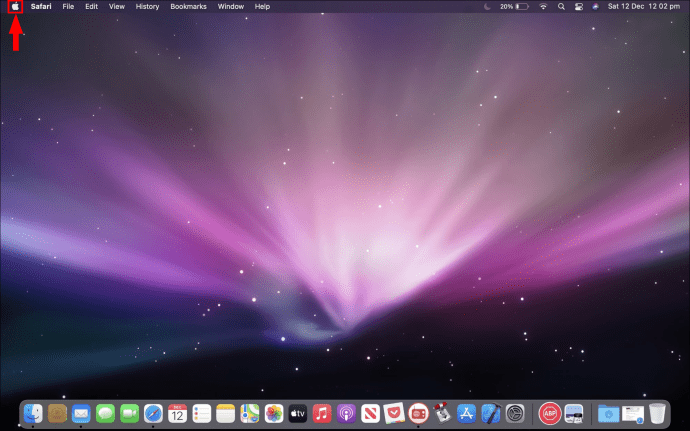
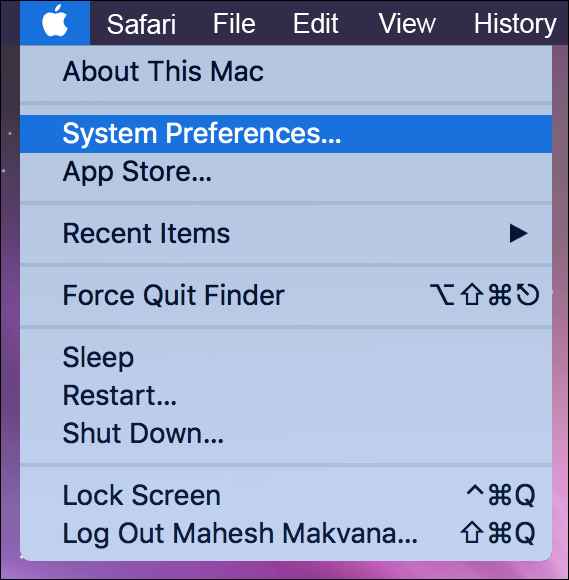
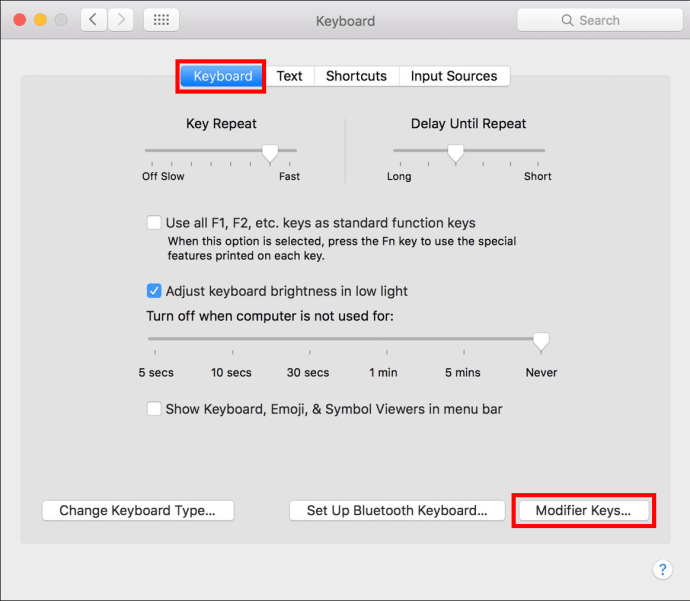
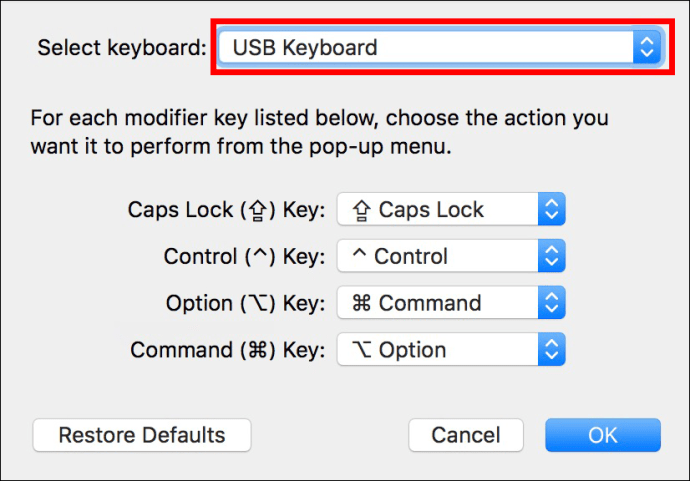
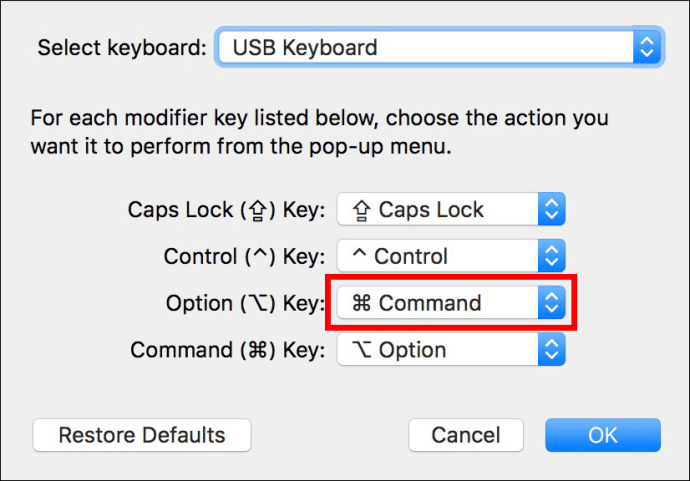
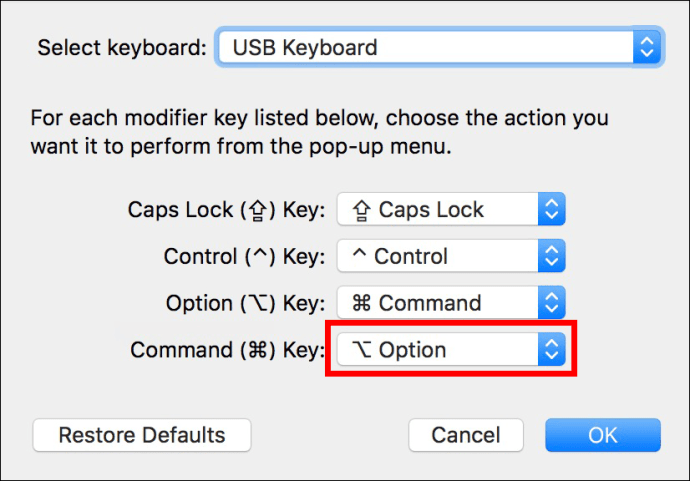
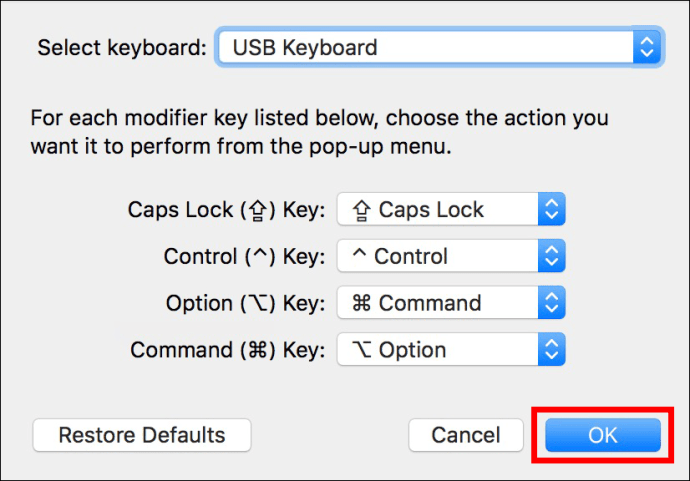
Teraz klawisze Windows będą działać jak ich odpowiedniki na Macu. Po naciśnięciu klawisza „Alt” będzie on pełnił funkcję klawisza polecenia na Macu. To bardzo przydatne, zwłaszcza jeśli znasz układ klawiatury Mac.
Zmiana mapowania klawiatury Windows przy użyciu oprogramowania innych firm
Wbudowana funkcja Maca pozwala jedynie na zmianę mapowania pięciu klawiszy. Jednak aplikacje innych firm, takie jak Karabiner-Elements, umożliwiają zmianę funkcji każdego klawisza na klawiaturze, co pozwala na dostosowanie doświadczenia użytkownika do własnych potrzeb. Jest to doskonała opcja, gdy w mniejszym modelu brakuje niektórych klawiszy, a zmiana ich funkcji ułatwia dostęp do najczęściej używanych poleceń.
Nie ograniczaj opcji swojego komputera Mac
Podczas korzystania z klawiatur Windows na komputerach Apple kluczowe są znajomość nazw i rozmieszczenia klawiszy. Przyciski służą temu samemu celowi, więc nie powinieneś mieć trudności z wykonywaniem działań na swoim urządzeniu, gdy zapamiętasz ich rozmieszczenie. Używaj klawisza „Alt” za każdym razem, gdy wykonujesz akcję wymagającą odpowiednika opcji. Jeśli uznasz, że rozkład klawiszy w Twoim modelu Windows jest niewygodny, możesz dostosować mapowanie za pomocą komputera Mac.
Czy korzystasz z klawiatury Windows na Macu? Jak często sięgasz po klawisz „Alt”? Podziel się swoimi doświadczeniami w sekcji komentarzy poniżej.
newsblog.pl
Maciej – redaktor, pasjonat technologii i samozwańczy pogromca błędów w systemie Windows. Zna Linuxa lepiej niż własną lodówkę, a kawa to jego główne źródło zasilania. Pisze, testuje, naprawia – i czasem nawet wyłącza i włącza ponownie. W wolnych chwilach udaje, że odpoczywa, ale i tak kończy z laptopem na kolanach.